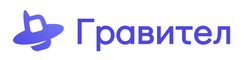Новый виджет «Гравител» объединил в себе возможности звонить из AmoCRM как из браузера, так и с использвованием внешних устройств (IP-телефона, либо коммуникатора). Настройка эта опциональная. Подробнее написано в п.4
Подключение виджета происходит из интерфейса amoCRM.
1. Необходимо зайти в amoCRM и ввести Ваш логин и пароль Администратора
2. В левом нижнем углу нажимаем «Настройки» (доступно только для пользователя с административными правами).
3. Переходим в раздел «Интеграции». Выберите виджет ГРАВИТЕЛ указанный на рисунке, нажмите Установить.
4. В открывшемся окне вводим Ваш адрес персональной страницы Виртуальной АТС Гравител, (например, test.gravitel.ru), опционально ставим галочку напротив «Звонки из amoCRM«, "Соглашение на передачу данных", жмем «Включить виджет» и затем сохранить.
Подробнее про опцию «Звонки из amoCRM»:
Галочка не стоит. При исходящем звонке из amoCRM, на IP телефон или коммуникатор сотрудника придет входящий вызов от CRM, после снятия трубки вторым «плечом» уже пойдет звонок вызываемому абоненту. Входящие звонки приходят на внешние устройства, в amo всплывает карточка клиента. В случае успешного вызова к карточке прикрепляется запись разговора.
Галочка стоит. Исходящие вызовы можно совершать из amoCRM напрямую из браузера по нажатию на номер. Входящие звонки можно принимать как в браузере со страницы amo, так и на внешних устройствах. После успешного вызова, совершенного из браузера всплывает форма, где можно оставить комментарий к звонку. С помощью виджета можно совершать автообзвон по контактам.
5. После сохранения система попросит авторизоваться, используя логин и пароль Администратора Гравител.
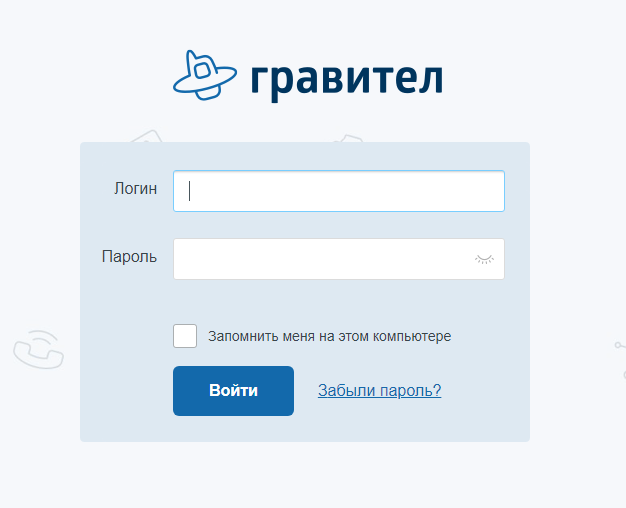
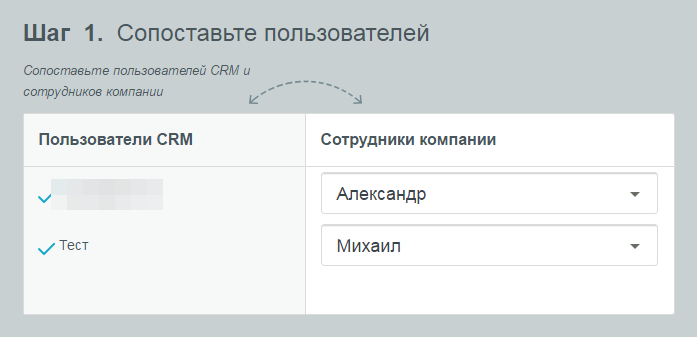
7. Настраиваем сценарий работы.
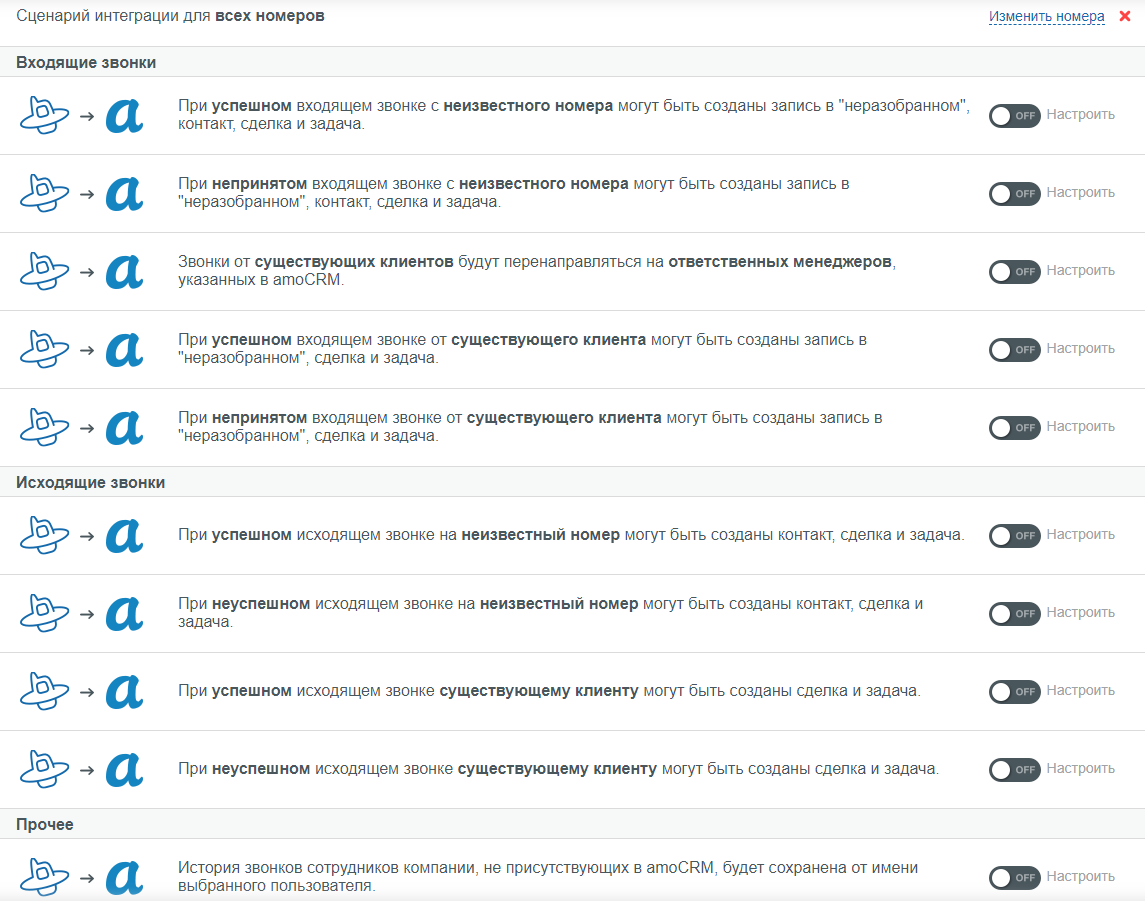
Сценарий интеграции может работать как для всех номеров, так и для каждого по отдельности. Для этого необходимо нажать на кнопку "изменить номера".

Если не все сотрудники компании присутствуют в amocrm, то для сохранения их разговоров необходимо включить соответствующую опцию:

Интеграция настроена.
ВАЖНО! При звонках через интерфейс амоCRM, необходимо в браузере разрешить следующие пункты:
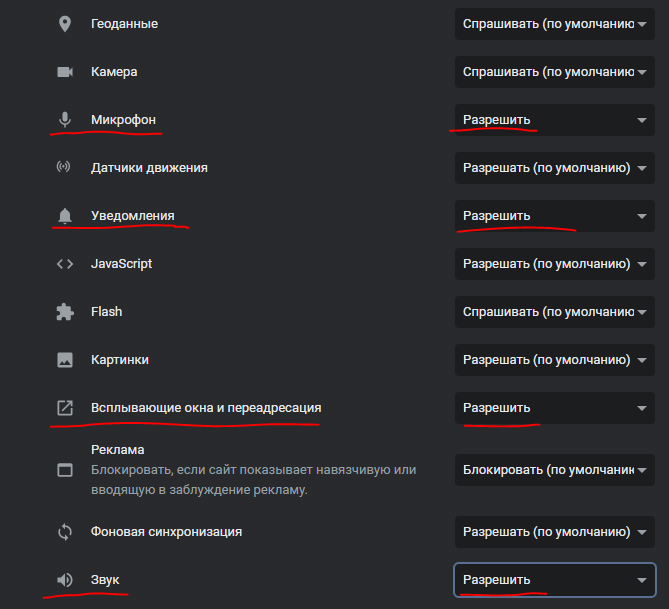
P.S. Если произвести интеграцию не получается, проверьте, не включен ли в момент настройки в браузере блокировщик рекламы или любой другой виджет с аналогичными свойствами.
Так же для надежности, настройку интеграции можете сделать в браузере в режиме Инкогнито, чтобы ничто не мешало настройкам.